共享文件是win7系統中一個很強大的功能,沒有WiFi不要緊,沒有藍牙不要緊,沒有數據線更不是什麼事兒,只要設置好文件共享功能,局域網中的電腦便可以輕松實現文件的共用。
1.直接進入到電腦的控制面板,找到系統和安全選項,然後將防火牆關閉,關閉防火牆的時候系統可能會提示你這樣的操作涉及到安全問題,但是不用擔心,我們只是為了下面的設置鋪路而已。
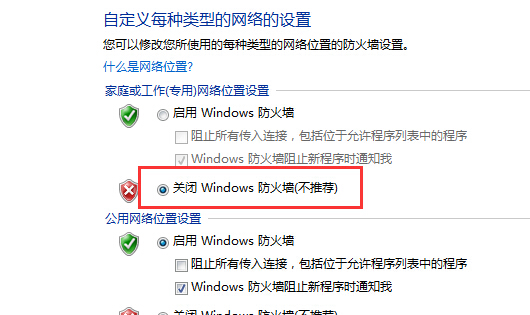
2.在防火牆設置界面點擊左側的高級設置,然後對出站和入站規則分別進行更改,我們分別在兩個規則中找到文件和打印機共享選項,然後兩個都設置為Allow all connection。
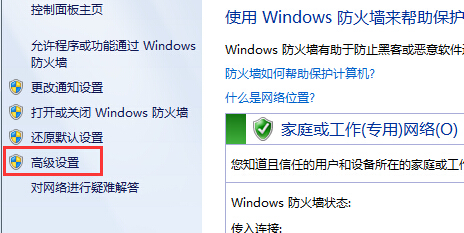
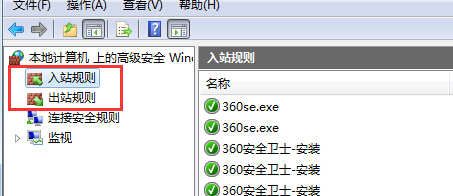
3.點擊菜單,輸入用戶帳戶,單擊回車。在用戶賬戶窗口中啟用guest賬戶,然後將共享功能打開。
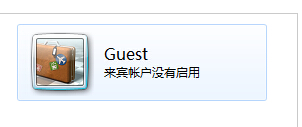
4.最後我們需要對共享文件夾的路徑進行設置,其實設置方法與win7系統是差不多的。右鍵點擊打開需要共享的文件夾的屬性,在屬性窗口中切換到共享這一欄,然後點擊下方的高級共享,將共享此文件夾前方勾選上,然後點擊下方的權限,在權限設置中將“Everyone”以及“Guest”選中並確認就可以了!